xp怎么进入安全模式,小猪教您怎么进入
- 时间:2017年11月20日 10:00:05 来源:魔法猪系统重装大师官网 人气:6597
计算机对于大家都很不陌生,可以说我们基本上每天的工作都是离不开它的。经常使用计算机的时候,我们就不得不面对计算机的一些问题。我们只能够先进入到操作系统的安全模式下进行操作。那么我们怎么进入计算机操作系统的安全模式呢?下面小编就来详细的介绍一下xp怎么进入安全模式,以此来给大家一些参考。
通常在电脑遇到一些问题的时候,用户都反映无法正常进入系统。例如,电脑出现故障或者系统清理修复的时候,一般都会想到通过进入安全模式来清除的和杀毒的方式来解决。但是,如何才能进入Windows XP安全模式?小编这就跟大家分享Windows XP安全模式要怎么进入。
xp怎么进入安全模式
重启电脑后,进入系统菜单选择XP系统。
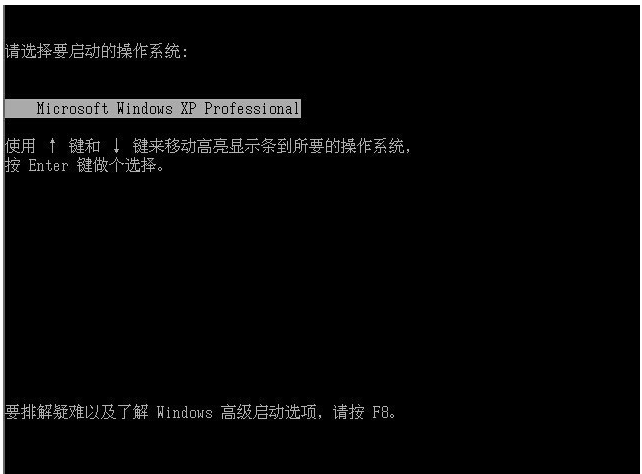
xp载图1
狂按键盘上的F8键进入安全模式选项菜单。然后选择第一个的安全模式,(或者你有特殊需求,选择第二个第三个类型的安全模式也是可以的。)
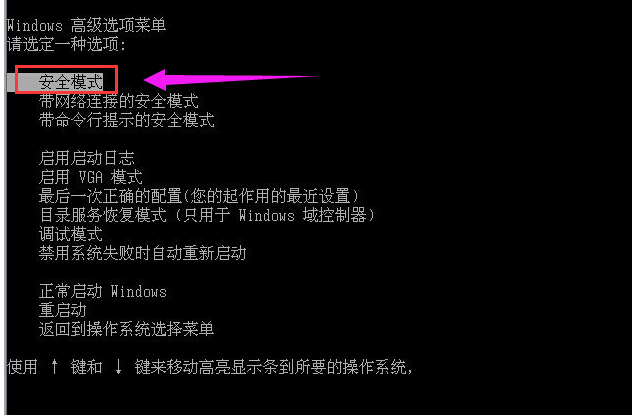
电脑载图2
选择后,则是会在下方出现带有蓝色字体“安全模式”,直接回车继续。
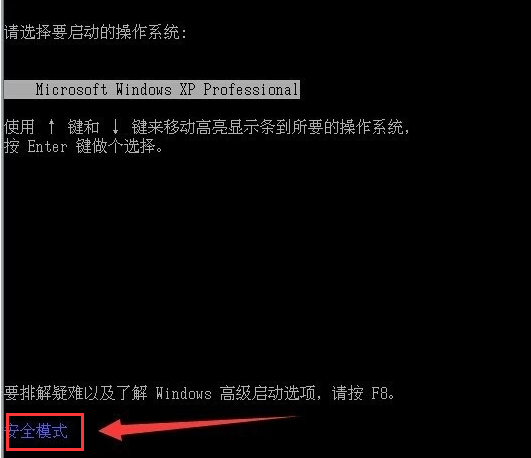
安全载图3
稍等一会后,那么会弹出一个对话框,提示安全模式的。打击也可以发现了在屏幕四周出现了安全模式的字样,并且界面风格也是跟xp不一样的。
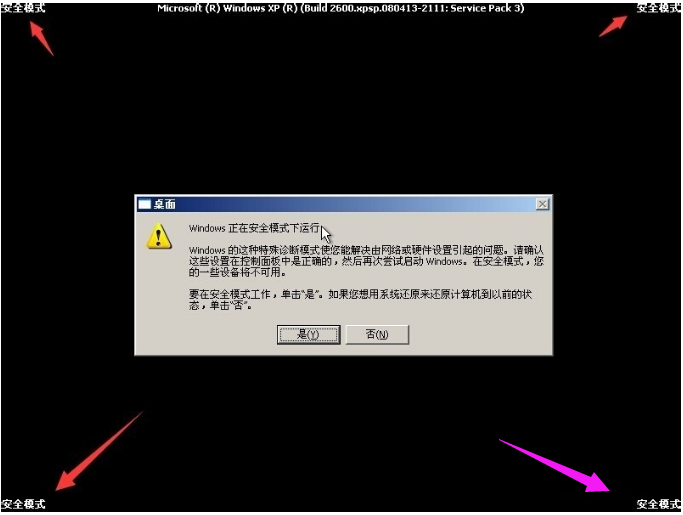
安全模式载图4
在弹出的对话框里面,选择“是”。
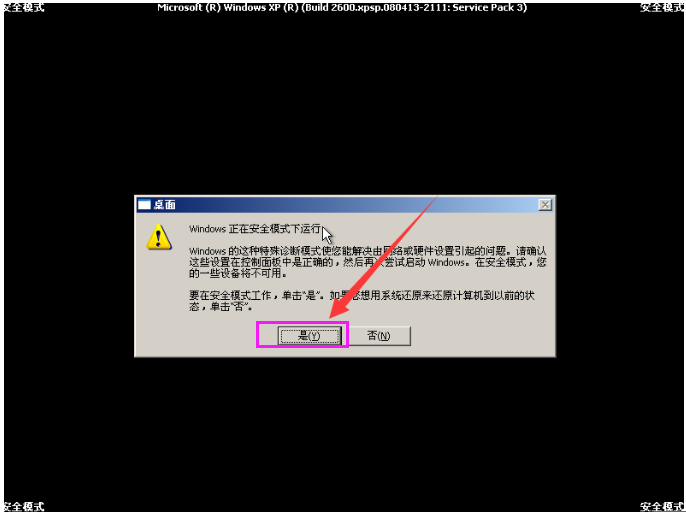
电脑载图5
稍等片刻,便进入了安全模式下的系统桌面环境。
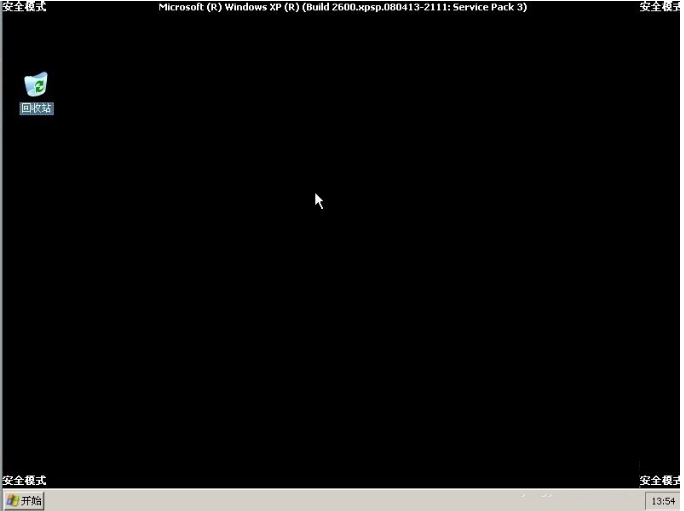
xp载图6
关于关于xp怎么进入安全模式,小编就说到这里,希望帮助到大家。









